- Autor Abigail Brown [email protected].
- Public 2023-12-17 06:43.
- Zuletzt bearbeitet 2025-06-01 07:16.
MemTest86 ist einfach das beste kostenlose Speichertestprogramm, das heute erhältlich ist. MemTest86 ist sehr einfach zu bedienen und ebenso gründlich. Es ist auch eines der wenigen Diagnosewerkzeuge jeglicher Art, das sowohl für Anfänger als auch für Profis gleichermaßen wertvoll ist.
Ein kurzer Speichertest wird oft vom BIOS während des POST durchgeführt, aber dieser Test ist überhaupt nicht gründlich. Ein vollständiger Speichertest durch ein ausgezeichnetes Programm wie MemTest86 ist notwendig, um wirklich festzustellen, ob der Arbeitsspeicher Ihres Computers richtig funktioniert.
Wenn Sie Ihr Gedächtnis mit nur einem Gedächtnistestprogramm testen, machen Sie MemTest86 ohne Zweifel zu diesem Programm!
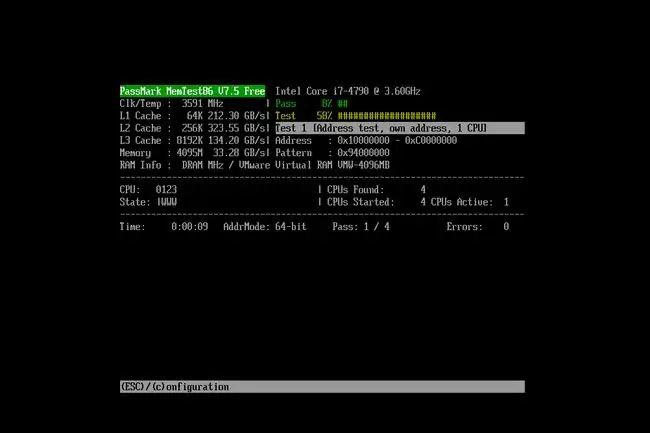
Was uns gefällt
- Speichertest nach Industriestandard - derselbe Test, der von Profis verwendet wird
- Völlig kostenloses Diagnosetool
- Einfach genug für jedermann, Ergebnisse vonzu verwenden und zu interpretieren
- Produkt wird vollständig unterstützt, was bedeutet, dass Updates und Fehlerbehebungen geplant sind
- Funktioniert von einem Flash-Laufwerk
- Sehr kleiner Download
Was uns nicht gefällt
-
Erweiterte Funktionen könnten unerfahrene Benutzer einschüchtern
- Enthält keine Option für ein Disc-Programm (nur USB)
Diese Überprüfung bezieht sich auf MemTest86 Version 9.4, veröffentlicht am 24. Januar 2022. Bitte teilen Sie uns mit, ob es eine neuere Version gibt, die wir überprüfen müssen.
Mehr zu MemTest86
- Funktioniert mit Windows 11, Windows 10, Windows 8, Windows 7, Windows Vista, Windows XP, Linux und jedem anderen PC-Betriebssystem, einschließlich Intel x86-basierten Macs.
- MemTest86 führt mehrere Tests durch, um die undurchsichtigsten Speicherprobleme zu lokalisieren.
- Mehrere erweiterte Optionen sind verfügbar, aber für einen Standard-Gedächtnistest nicht erforderlich.
- MemTest86 wird ständig aktualisiert, um neuere Speicher- und Computertypen zu unterstützen.
- Der Testsatz wird automatisch so oft wiederholt, wie Sie möchten, um zu bestätigen, dass der Speicher die Tests bestanden oder nicht bestanden hat.
- MemTest86 kann Speicher testen, ohne dass ein Betriebssystem installiert ist, da es ein eigenständiges Diagnosetool ist.
- Unterstützt bis zu 64 GB RAM.
- MemTest86 funktioniert mit allen Speichertypen und unterstützt sowohl 32-Bit- als auch 64-Bit-Systeme.
- Bootfähiges Image für USB-Laufwerke (Flash-Laufwerk usw.) verfügbar
Verwendung von MemTest86
Als erstes müssen Sie die MemTest86-Website besuchen, um das Programm herunterzuladen.
Vor der Veröffentlichung im Dezember 2018 war MemTest86 als bootfähiges Disc-Programm verfügbar. Um das Programm von einer CD/DVD zu verwenden, müssen Sie MemTest86 v7.5 oder früher herunterladen.
-
Wählen Sie Download MemTest86 Free, um die ZIP-Datei (memtest86-usb.zip) zu erh alten, und öffnen Sie sie dann, wenn der Download abgeschlossen ist.
Windows sollte Ihnen die Möglichkeit geben, die Programmdateien aus dem Archiv zu extrahieren, aber wenn nicht, oder Sie lieber ein spezielles Tool verwenden möchten, gibt es mehrere kostenlose Zip/Unzip-Programme, die Sie herunterladen und installieren können, um dies zu tun Job.
- Suchen Sie die Dateien, die Sie aus der heruntergeladenen Datei memtest86-usb.zip extrahiert haben: ein kleines Programm, imageUSB.exe, und eine IMG-Datei, memtest86 -usb.img).
-
Schließen Sie ein leeres USB-Laufwerk an Ihren Computer an/Alles ist gelöscht. Öffnen Sie dann imageUSB.exe.
Überprüfen Sie nach dem Start das USB-Laufwerk, das Sie verwenden möchten, in Schritt 1 und vergewissern Sie sich, dass die Datei memtest86-usb.img vorhanden ist in Schritt 3 eingegeben wird, und wählen Sie dann Schreiben.

Image Wenn dieser Vorgang aus irgendeinem Grund nicht funktioniert, versuchen Sie es mit unserem Tutorial zum Brennen von Bilddateien auf ein USB-Laufwerk.
-
Sobald das USB-Laufwerk erstellt wurde, booten Sie davon. MemTest86 sollte sehr schnell starten.
Falls das Booten von einem USB-Laufwerk neu für Sie ist oder wenn Windows normal anstelle von MemTest86 startet, finden Sie Hilfe unter Booten von einem USB-Gerät.
- Fahren Sie mit dem Abschnitt "Speichertests ausführen" weiter unten fort.
Speichertests werden ausgeführt
-
Wählen Sie im MemTest86-Menü Config. Hier sehen Sie viele Informationen über Ihre CPU und Ihren Arbeitsspeicher. Wählen Sie Test starten, um mit dem Gedächtnistest zu beginnen.
- Im oberen rechten Teil des MemTest86-Bildschirms sehen Sie zwei Fortschrittsbalken und mehrere sich ändernde Buchstaben und Zahlen. Machen Sie sich keine Gedanken über all die technischen Informationen - Sie müssen nicht genau wissen, was das alles bedeutet.
- Der Balken Test zeigt an, wie vollständig der aktuelle Gedächtnistest ist. Der Balken Pass zeigt an, wie vollständig der gesamte Testsatz ist. Wenn alle 10 Gedächtnistests abgeschlossen sind, ist 1 Durchgang abgeschlossen.
- Sobald ein Durchgang fehlerfrei abgeschlossen wurde, wird die Meldung Durchgang abgeschlossen, keine Fehler, zum Beenden Esc drücken angezeigt. An diesem Punkt können Sie Esc drücken, um MemTest86 zu stoppen und Ihren Computer neu zu starten. Standardmäßig führt MemTest86 4 Durchgänge durch, es sei denn, Sie zwingen es zum Stoppen.
Wir empfehlen den Arbeitsspeicher auszutauschen, wenn MemTest86 Fehler findet. Auch wenn Sie derzeit keine Probleme mit Ihrem Computer feststellen, werden Sie dies wahrscheinlich in Zukunft tun.
Gedanken zu MemTest86
MemTest86 ist absolut das beste der kostenlosen Speichertestprogramme. Wir haben mehrere teure Speichertest-Tools verwendet und keines ist vergleichbar mit MemTest86.
Wenn Sie zufällige Abstürze, seltsame Fehler, Probleme während einer Windows-Installation sehen oder ein Hardwareproblem vermuten, empfehlen wir Ihnen dringend, Ihren Speicher mit MemTest86 zu testen.






